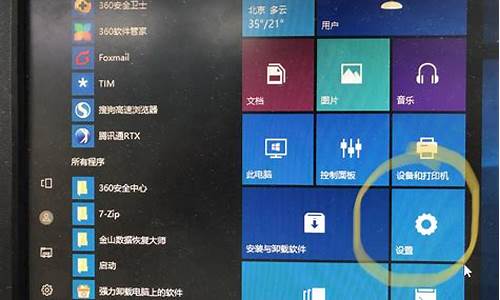华硕电脑系统有哪些,华硕电脑系统哪个最好用
1.华硕笔记本出厂系统是win7-64位家庭版,究竟什么系统能让电脑性能发挥到极致?求大神解答!
2.你好,华硕x555l改win7
3.asus华硕电脑怎么重装系统|华硕笔记本重装系统教程图解

华硕电脑不同操作系统下进入安全模式的方式会有所不同。
一、Windows 7系统下开机后点击F8键选择安全模式即可。
二、windows 8/Windows 10操作系统中进入安全模式步骤如下:
1.选择左下角后选择[设置]
2.选择[更新和安全]
3.点选[恢复]后,点选[立即重启]
4.重新开机进入 Windows RE(恢复环境)界面,点选[疑难解答]
5.点击[高级选项]
6.选择[启动设置]
7.选择[启动]
8.点选要进入的安全模式环境,一般状态下建议选择(4)启用安全模式
9.选择后会进入安全模式
通过以上方式就可以进入安全模式了。
华硕笔记本出厂系统是win7-64位家庭版,究竟什么系统能让电脑性能发挥到极致?求大神解答!
建议确认下笔记本电脑预装的操作系统,华硕笔记本电脑仅预装win7,以及早期的预装win8自带有F9一键恢复功能。
预装windows 7系统的华硕笔记本可通过F9键隐藏分区进行一键恢复。具体步骤如下:
1、按下电源键开机,当显示屏出现ASUS LOGO时请连续点击键盘上<F9>按键;
2、在windows恢复过程中,系统会自动加载恢复文件,或选择Windows Setup[EMS Enabled]然后按下<Enter>按键;
3、选择恢复向导语言版本,然后点击Next(下一步);
4、阅读完"华硕预载向导"画面后点击Next(下一步);
5、选择一个分区项目并点击Next(下一步)。分区项目:
1)仅将Windows恢复到第一分区:本项目将只会删除第一分区中的内容,让系统保留其他分区,并将系统安装于"C"盘。
2)将Windows恢复到整个硬盘中:本项目将会覆盖硬盘内所有数据并将整个硬盘恢复为单一分区,名为"C"。
3)将Windows恢复到有两个分区的硬盘:本项目将会恢复整个硬盘成为出厂的设置状态。重新分割硬盘位两个分区,第一个名为"C",第一个名为"C"的分区容量约为硬盘容量的30%,第二个名为"D"的分区容量约为硬盘容量的70%,并将系统安装于"C"盘。
6、依照屏幕画面只是完成恢复程序。
出现以下界面,表示系统正在恢复中:
你好,华硕x555l改win7
尊敬的华硕用户,您好!根据您的描述,建议您参考以下信息:
1,机器的卡顿和驱动安装;软件的安装;系统版本和系统的安装;系统设置,比如双显机器,可以手动这是独立显示核心;硬件故障,比如磁盘坏道,内存不良等有一定的关系。
2,针对驱动和系统。可以尝试使用安装版系统,一般ghost版不建议使用。驱动请使用提供的机器驱动。您的机器目前提供的驱动是系统版本是Windows 7 64位。建议安装Windows 7 64位系统。可以把重要资料拷贝出来,然后对磁盘重新格式化分区,再安装系统尝试,这样可以排除分区错误和木马等因素。
3,可以尝试手动设置nvidia选项。可以参考:手动设置NVIDIA Optimus双显://support.asus.cn/Documents/detail.aspx?SLanguage=zh-cn&p=3&m=A55VD&s=385&hashedid=P3e7gT8cdHj5aFLz&os=&no=1815
4,若以上都已经尝试,或不方便尝试。建议备份好资料,联系服务中心对机器做详细的检测,这样可以更好的确认原因。可以把使用的软件或平时卡顿的详细情况告诉工程师,方便更好的帮您检测确认问题。
5,温馨提示:若您不清楚当地的服务中心****,您可以通过点击网址查询距离您最近的华硕服务中心:://support.asus.cn/ServiceCenter.aspx?SLanguage=zh-cn
希望以上信息能够对您有所帮助!谢谢!若以上回复还是没有帮您解决您的问题,您可以登录华硕在线即时易服务:://vip.asus/IMPresale/IMLink.html或致电华硕客户服务电话400-600-6655进一步向工程师咨询,帮您解决问题!
asus华硕电脑怎么重装系统|华硕笔记本重装系统教程图解
进入BIOS,Security-Secure Boot Control设为Disabled,Boot-Launch CSM 设为Enabled,按F10 保存,重启按ESC选择启动项重装系统
此机型华硕并未提供对应win7系统驱动,使用第三方驱动无法保证兼容性,可能导致部分功能异常,建议使用win10系统。
在日常使用电脑过程中,我们会因某些因素要给电脑重装系统,比如系统故障或更换系统,很多用户都不知道华硕asus电脑要怎么重装系统,其实重装系统并不难,下面小编就以华硕笔记本电脑为例,跟大家介绍华硕重装系统的教程图解。
相关阅读:
直接安装win7系统教程
华硕A55笔记本预装win8改win7系统教程
华硕笔记本自带win10怎么改成win7系统
一、重装准备
1、做好电脑重要文件的备份,特别是桌面
2、4G大小U盘一个,制作U盘PE启动盘
3、系统镜像:华硕笔记本系统下载
二、华硕重装系统步骤
1、首先把U盘做成PE启动盘,然后把使用解压软件把系统镜像中的GHO文件解压到U盘GHO目录;
2、在电脑上插入U盘,重启过程中按Esc调出启动菜单,选择识别到的U盘名称,按回车键;
3、从U盘启动,在主菜单中选择02运行PE系统;
4、在PE系统中打开PE一键装机,保持默认的设置即可,然后选择要安装的位置C盘,点击确定;
5、转到这个界面,执行系统的解压操作;
6、接着电脑自动重启,开始进行系统的安装;
7、接下去的安装都是自动进行的,等待安装完成就行了。
华硕笔记本电脑重装系统的方法步骤就是这样了,有需要重装系统的用户,就可以参照上述的步骤来操作,希望对大家有帮助。
声明:本站所有文章资源内容,如无特殊说明或标注,均为采集网络资源。如若本站内容侵犯了原著者的合法权益,可联系本站删除。